Photostory deluxe
Benutzerhandbuch
Audioaufnahme
 Über die Aufnahmefunktion ist es kein Problem, eigene Sounds wie Gesang, Geräusche oder Instrumentenstimmen direkt in Photostory deluxe aufzunehmen. Die erstellte Wave-Datei wird im Storyboard-Modus auf der 2. Spur eingefügt.
Über die Aufnahmefunktion ist es kein Problem, eigene Sounds wie Gesang, Geräusche oder Instrumentenstimmen direkt in Photostory deluxe aufzunehmen. Die erstellte Wave-Datei wird im Storyboard-Modus auf der 2. Spur eingefügt.
Für eine korrekte Aufnahme ist es nötig, die entsprechenden Klangquellen ordnungsgemäß anzuschließen und einzupegeln.
Aufnahmedialog
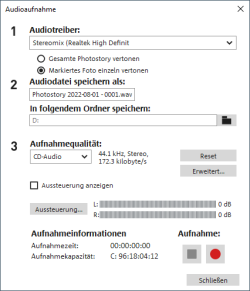
Gesamte Photostory vertonen: Mit dieser Option wird die Photostory während der Aufnahme ab der Position des Startmarkers abgespielt, um alle Fotos der Reihe nach kommentieren zu können. Gleichzeitig wird die Aufnahme nach jedem Foto geschnitten. Dadurch können Sie nach der Aufnahme Ihre Fotos verschieben; der zum Foto gehörige Kommentar wird automatisch mit verschoben.
Markiertes Foto einzeln vertonen: Mit dieser Option wird nur das markierte Foto abgespielt, um es gezielt zu kommentieren. Wenn die Audioaufnahme länger dauert als die für das Foto eingestellte Anzeigedauer, wird die Anzeigedauer für dieses Foto automatisch verlängert.
HINWEIS Wenn in der Spur 2 schon ein Audio-Objekt liegt, wird in die nächste freie Spur aufgenommen.
Audiotreiber: Hier muss die Soundkarte für die Aufnahme ausgewählt werden.
Audiodatei speichern als.../In folgendem Ordner speichern...: Hier geben Sie den Titel Ihrer aufzunehmenden Audiodatei ein. Außerdem können Sie den Ordner auswählen, wohin die Datei gespeichert werden soll.
Aufnahmequalität: Hier stellen Sie die Klangqualität ein. Im Preset-Menü können Sie wählen zwischen AM Tuner, FM Radio, CD Audio und DAT (Digital Audio Tape).
Aussteuerung anzeigen (Monitor): Mit der Aussteuerungsanzeige (Peakmeter) überwachen Sie die Stärke des Eingangssignals. Lesen Sie dazu auch den Abschnitt zum Thema Einpegeln.
Aufnahme: Diese Schaltfläche startet die eigentliche Aufnahme.
Stopp: Diese Schaltfläche beendet den Aufnahmevorgang.
HINWEIS Zum Entfernen von Störgeräuschen, die während der Aufnahme entstanden sind, lohnt es sich, die Tonoptimierung auszuprobieren.
Erweiterte Einstellungen
Treiberinfo: Hier wird der Name des gewählten Aufnahmegerätes angezeigt.
Allgemeine Optionen:
- Monoaufnahme aktivieren Sie für eine Monoaufnahme. Dadurch wird der benötigte Speicherplatz um die Hälfte reduziert. Dies ist für Sprecherkommentare sinnvoll, da das Mikrofon nur ein Monosignal liefert.
- Mit Echtzeitanpassung der Samplerate wird die Samplerate der neu aufzunehmenden Datei automatisch an die Samplerate der Tonspur der aktuellen Photostory angepasst (die Sie bei der Videoaufnahme einstellen).
- Automatische Lautstärkeabsenkung anderer Audiospuren („Ducking”): Wenn Ihre Photostory bereits eine gut ausgesteuerte Tonspur besitzt und Sie diese mit zusätzlichen Sprecherkommentaren oder Tonmaterialien versorgen wollen, aktivieren Sie im Aufnahmedialog „Automatische Lautstärkeabsenkung anderer Audiospuren". Dadurch wird bei der Aufnahme an den Stellen im Arrangement, an denen sich Audio-Objekte befinden, automatisch die Lautstärke abgesenkt. Dies erfolgt über eine automatisch konfigurierte Lautstärke-Kurve: Vor und nach der Aufnahme wird aus- bzw. eingefadet, so dass Sie eine homogene Gesamtlautstärke erreichen. (Das Absenken der Lautstärke während des Sprecherkommentars wird auch „Ducking” genannt.)
Absenkungsoptionen:
Stärke der Absenkung: Hier bestimmen Sie, um wieviel dB (Dezibel) die Lautstärke abgesenkt wird. Ein um 6 dB abgesenktes Signal wird vom menschlichen Ohr als etwa halb so laut wie vorher wahrgenommen.
TIPP Je nach Art der Musik oder des Originaltons sollten Sie verschiedene Einstellungen ausprobieren. Bei ohnehin schon ruhiger Musik reicht meist schon eine Absenkung von 6 dB, bei hektischem Originalton oder lauter Rockmusik sollten Sie dagegen stärker absenken.
Überblendungsdauer [sec]: Hier geben Sie in Sekunden an, wie schnell das Signal vor der Aufnahme abgesenkt bzw. nach der Aufnahme wieder angehoben wird.
HINWEIS Lautstärkeabsenkungen können in den Spuren nachbearbeitet werden. Lesen Sie dazu das Thema Lautstärkekurven.
Anschluss der Aufnahmequellen
Zunächst muss die Aufnahmequelle an den Computer angeschlossen werden. Hier gibt es mehrere Möglichkeiten, die von Ihrem Equipment abhängen:
- Wenn Sie Musik von einer Stereoanlage überspielen wollen, benutzen Sie den Line-In-Eingang. Wenn der Verstärker Ihrer Stereoanlage über separate Line-out- bzw. Aux-out-Buchsen verfügt, sollten Sie diese Buchsen benutzen. Dazu müssen Sie diese mit dem Line-In-Eingang des Computers verbinden. Meistens bietet der HiFi-Verstärker Cinch-Buchsen und der Computer Mini-Stereo-Klinkenbuchsen. Sie müssen sich also ein entsprechendes Kabel mit zwei Cinch-Steckern und einem Mini-Stereo-Klinkenstecker besorgen.
- Wenn der Verstärker über keine separaten Ausgänge (außer den Boxenanschlüssen) verfügt, können Sie den Kopfhöreranschluss für die Aufnahme benutzen. Dazu brauchen Sie (in der Regel) ein Kabel mit Stereo- bzw. Mini-Stereo-Klinkensteckern. Dieser Anschluss hat den Vorteil, dass der Pegel des Signals am Kopfhörerausgang mit einem separaten Lautstärkeregler eingestellt werden kann. Allerdings sind Kopfhöreranschlüsse oft nicht sehr hochwertig. Deshalb sollten Sie, wenn möglich, die Line-Out-Ausgänge verwenden.
- Bei Kassettenüberspielungen von einem Kassettendeck können Sie die Line-Out-Anschlüsse des Tape-Decks direkt an den Line-Eingang des Computers anschließen.
- Bei Schallplattenüberspielungen sollten Sie die Ausgänge des Plattenspielers nicht direkt an den Computer anschließen, weil das Phono-Signal erst vorverstärkt werden muss. Hier bleibt meist nur die Lösung über den Kopfhöreranschluss oder über einen externen Vorverstärker. Es gibt aber auch Schallplattenspieler mit einem normalen Line-Out-Anschluss.
- Wenn Sie Mikrofonaufnahmen machen wollen, verbinden Sie das Mikrofon mit dem Mikrofoneingang des Computers.
Einpegeln des Signals und Aufnahme
Auch für die digitale Aufnahme über die Soundkarte ist die richtige Aussteuerung unerlässlich für eine optimale Klangqualität.
Wenn die Aufnahmequelle an die Soundkarte angeschlossen ist, öffnen Sie den Aufnahmedialog über die Aufnahme-Schaltfläche und starten die Aufnahmequelle.
Die Aussteuerung kann anhand der LED-Ketten im Aufnahmedialog überprüft werden. Dazu müssen Sie das Häkchen „Aussteuerung anzeigen” aktivieren.
Ist sie zu hoch, so dass sich Verzerrungen ergeben, muss das eingehende Signal reduziert werden. Wenn Sie die Klangquelle über Line-out-Anschlüsse vom Verstärker oder Kassettendeck mit der Soundkarte verbunden haben, geht dies nur über das Mixerfenster Ihrer Soundkarte. Sie erreichen den Mixer direkt aus dem Aufnahmedialog über die Schaltfläche „Aussteuerung”.
Wenn Sie hier die Eingangsempfindlichkeit anhand der Schieberegler (Fader) reduzieren, reduzieren Sie gleichzeitig die Genauigkeit der Auflösung, mit der das analoge Signal digitalisiert wird. Deshalb sollten diese Regler möglichst laut gestellt werden.
Maßstab für die optimale Einpegelung ist natürlich die lauteste Stelle des Materials. Diese sollte maximal ausgesteuert werden. Die eigentliche Aufnahme beginnt, wenn die Schaltfläche „Aufnahme” im Fenster „Audioaufnahme” angeklickt wird. Am Ende der Aufnahme erfolgt eine Abfrage, ob die Aufnahme verwendet werden soll. Das neu aufgenommene Material wird in der nächsten freien Spur an der aktuellen Position des Abspielmarkers im Projekt platziert.







